PS使用液化打开文件黑屏怎么办
我们在使用PS的时候,使用滤镜液化打开图片时,有时不能正常显示,只显示黑屏 。这一般是设置问题,也可能是因为驱动或者兼容问题,同时有一个简单的方法解决这种问题 。
我们使用滤镜的液化功能打开文件时会出现黑屏 。
出现这种情况,可以如下设置,选择“编辑” 。
打开“首选项->性能“ 。打开首选项窗口 。
在首选项的性能选项里面,去掉中红色标注的”使用图形处理器“选项 。
然后单击”确定“,保存修改 。
我们再次使用滤镜的液化功能打开图片,会出现提示窗口,单击”确定“ 。
打开以后,我们可以看到液化功能已经可以正常的使用了 。
ps中滤镜的液化工具怎么用这是因为ps会对rgb颜色模式的图片液化使用GPU来进行处理 。有些电脑的GPU会出现不兼容的情况,导致无法液化 。更换颜色模式即可解决 。方法如下 。
1,首先,点击窗口上方菜单栏中的“图像”,在弹出的菜单中选择“模式”-“cmyk模式”或者是“lab模式” 。
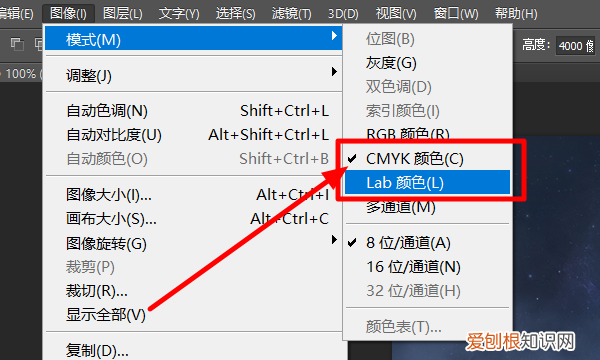
文章插图
2,更改颜色模式之后,点击菜单栏中的“滤镜”,然后在弹出的菜单中选择“液化”,来进行液化操作 。
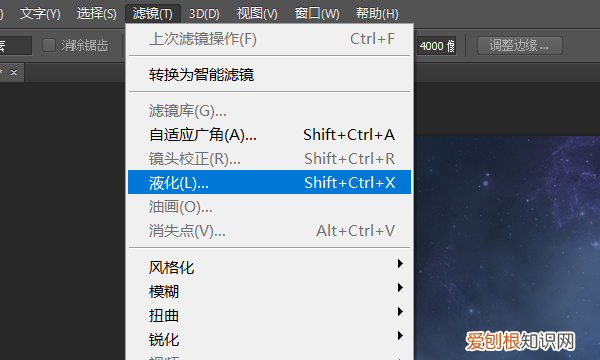
文章插图
3,此时,再液化的界面中,就可以正常显示图片,并进行液化操作了 。
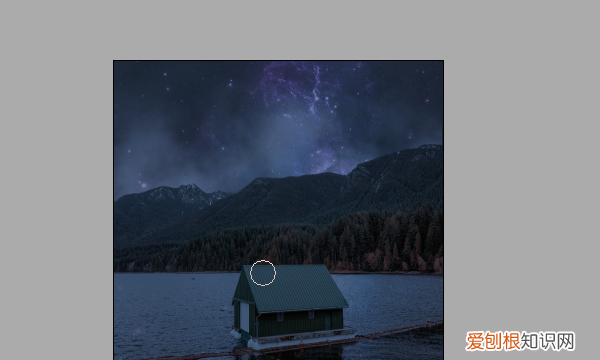
文章插图
4,进行完液化操作之后,再次点击窗口上方菜单栏中的“图像”,在弹出的菜单中选择“模式”-“RGB模式”,将颜色模式还原,即可解决 。
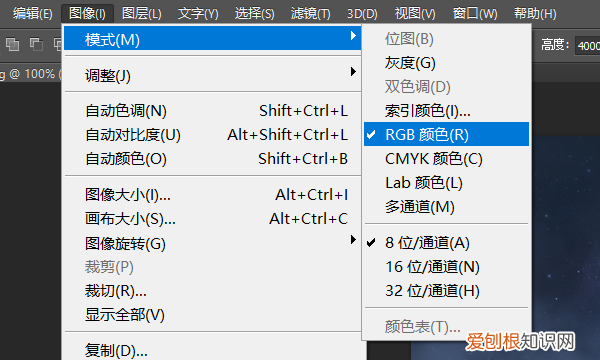
文章插图
ps液化打开是黑色的把“使用图形处理器”前面的对号勾掉
再开液化会提示你把这个勾上,不要管,继续用,就OK了
为什么ps里的滤镜,液化那一项用不了呢?1.显卡配置绝对不会是这个问题,
2.ps对显卡要求并不是很高,一般集显完全可以胜任,而且ps已经打开了,出现的状况只是液化当中的滤镜不能用而已 。
3.通过你说的,看来应该是系统不兼容,建议用xp 。
4.如果一定用w8的话,试试把版本换一下,这样应该可以了,换版本之前,把有关ps的文件夹全部删除干净,然后再重装 。
ps液化就退出怎么解决此操作要选中要液化的对象层再操作 。
【ps中滤镜的液化工具怎么用,PS使用液化打开文件黑屏怎么办】以上就是关于ps中滤镜的液化工具怎么用,PS使用液化打开文件黑屏怎么办的全部内容,以及PS使用液化打开文件黑屏怎么办的相关内容,希望能够帮到您 。
推荐阅读
- 猫不用猫砂盆乱拉屎 猫不喜欢在猫砂盆里拉屎怎么办
- 鼠标rgb什么意思,rgb游戏鼠标什么意思
- 抖音2022新年励志说说 2020最新抖音说说
- 水缸养鱼怎么做水循环,鱼缸水循环制作方法不用电
- 猫咪顺拐正常吗
- 端午节廉洁提醒短信 节日廉洁提醒短信
- 好想卸下伪装的坚强是什么歌
- 祝病人早日康复的话 祝病人早日康复的话语
- 镀锌管喷什么漆不脱落


